Af en toe horen we over een nieuw en vreselijk virus dat zich over het internet verspreidt en miljoenen Windows-computers infecteert. Vandaag laten we u de stappen zien om deze bedreigingen te verwijderen en (hopelijk) te voorkomen dat ze zich in de toekomst voordoen.
Opmerking: het nieuwste vreselijke virus zal op 1 april 2009 toeslaan. Het heet Conficker , en we leggen uit hoe u ervoor kunt zorgen dat u veilig bent.
Elke keer dat er een uitbraak plaatsvindt, moet u de volgende stappen ondernemen:
- Voer het Microsoft Windows-hulpprogramma voor het verwijderen van schadelijke software uit.
- Voer de McAfee Stinger Tool uit (optioneel)
- Zorg ervoor dat u bijgewerkte antivirussoftware gebruikt.
- Zorg ervoor dat Windows Updates is ingeschakeld.
- Ontvang een melding voor Microsoft-beveiligingswaarschuwingen.
We hebben het niet over gewone virussen ... uw antivirussoftware kan die aan. We hebben het over de vreselijke virussen die uw computer laten crashen, uw gegevens stelen, de foto's van uw kinderen verwijderen en ervoor zorgen dat uw computer op afstand wordt bestuurd door een spammer. Slechte dingen, maar ze kunnen meestal worden voorkomen.
Voer het Microsoft Windows-hulpprogramma voor het verwijderen van schadelijke software uit
De eerste stap bij het opsporen en verwijderen van vreselijke virussen en wormen van uw computer is door Microsofts eigen Malicious Software Removal Tool te gebruiken - het is geen vervanging voor antivirus, maar het is de beste manier om enkele van de ergste overtreders kwijt te raken, zoals de huidige Conficker-worm.
Om de tool uit te voeren, hoeft u alleen maar het bestand van Microsoft te downloaden en uit te voeren. Er is geen installatieprogramma vereist.
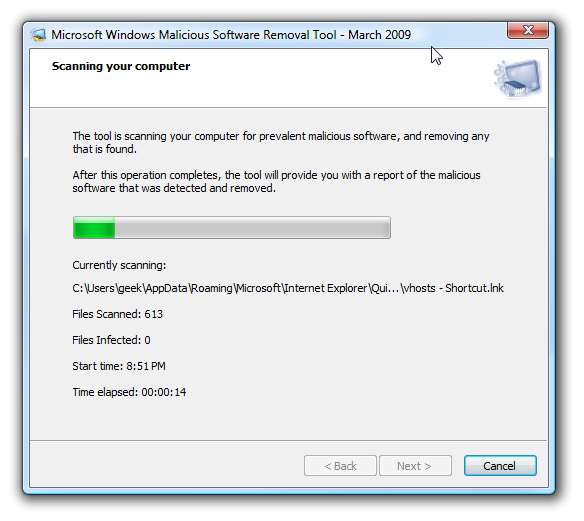
Als u werd getroffen, zou de tool het virus verwijderen en u waarschuwen. Omdat we gelukkig veilig zijn, kregen we het vriendelijke bericht dat er geen schadelijke software is gedetecteerd. U kunt op "Bekijk gedetailleerde resultaten van de scan" klikken om meer informatie te zien.
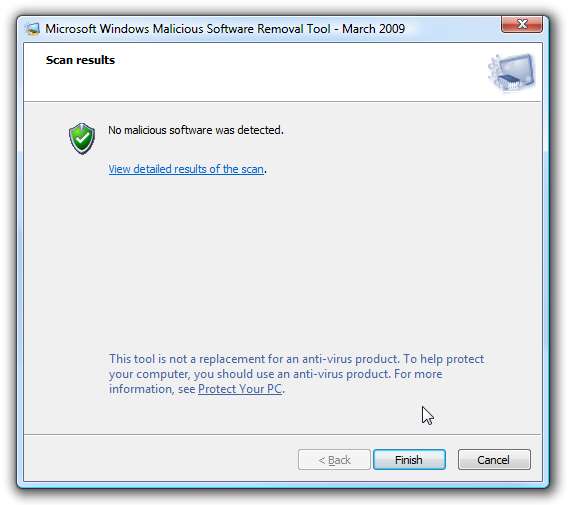
Door naar beneden te scrollen in de lijst, kunt u de huidige dreiging vinden en ervoor zorgen dat u niet geïnfecteerd bent.
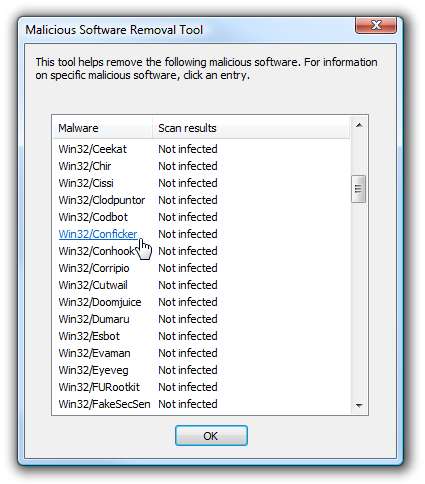
De tool moet automatisch worden bijgewerkt via Windows Update, maar u kunt deze ook altijd rechtstreeks downloaden. Dit is een belangrijk hulpmiddel om in de buurt te houden.
Download de Microsoft Windows Malicious Software Removal Tool van microsoft.com
Voer de McAfee Stinger Tool uit (optioneel)
Een alternatieve tool is de McAfee Stinger-tool, een freeware-tool die alleen de ergste virussen van uw computer verwijdert. U kunt controleren of Stinger het huidige virusprobleem kan verwijderen door het dialoogvenster Lijst met virussen te controleren ... zorg ervoor dat u de nieuwste versie van Stinger hebt voordat u het gebruikt.
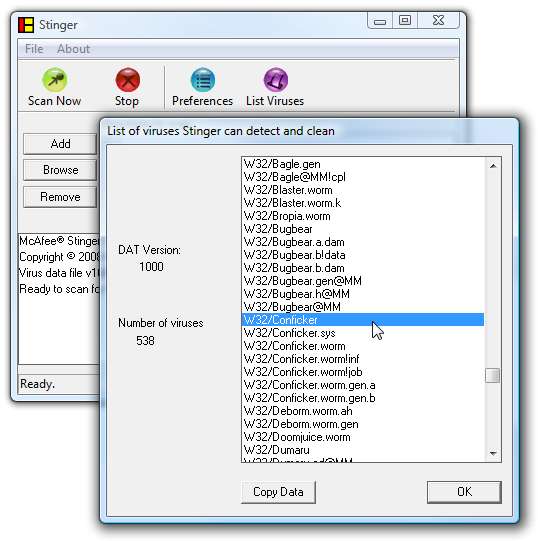
Druk gewoon op de knop Nu scannen om een volledige scan van uw computer uit te voeren, maar wees gewaarschuwd dat dit lang zal duren.
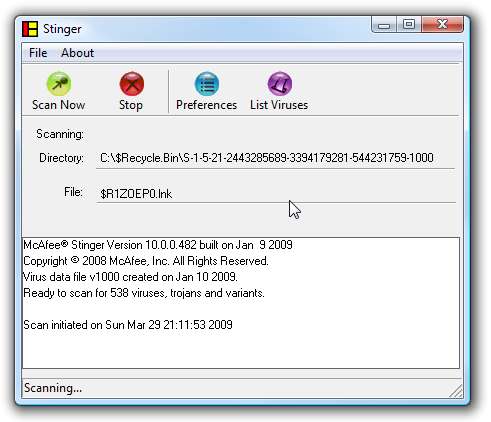
Als het klaar is, zou u een rapport moeten krijgen met het aantal schone bestanden.

Het is een eenvoudig en nogal lelijk hulpmiddel, maar het doet zijn werk. Het is echter nog steeds geen vervanging voor echte antivirus.
Download McAfee Avert Stinger van vil.nai.com
Zorg ervoor dat u bijgewerkte antivirussoftware gebruikt
Dit is een van de belangrijkste stappen om uzelf te beschermen. U moet ervoor zorgen dat uw antivirussoftware is ingeschakeld en correct werkt! Hier is een korte lijst van wat u moet doen:
- Zorg ervoor dat uw virusdefinitie-updates automatisch worden bijgewerkt.
- Zorg ervoor dat realtime scannen is ingeschakeld.
- Voer een volledige scan uit (optioneel maar handig)
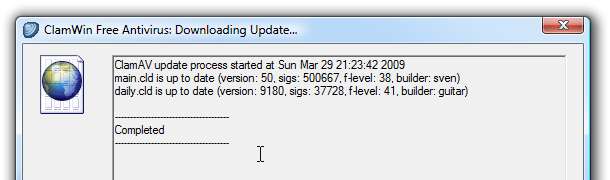
Als u niet zeker weet welke antivirussoftware u moet gebruiken en geen geld te besteden heeft, dan kan dat probeer de gratis versie van AVG , of u kunt een kijkje nemen in de grote lijst met antivirussoftware die we hebben getest met Windows 7 .
Opmerking: we raden ClamWin niet per se aan voor gewone gebruikers, omdat het geen realtime bescherming biedt. Het is precies wat ik op deze computer heb geïnstalleerd en ik had een screenshot nodig.
Zorg ervoor dat Windows Updates is ingeschakeld
Nu komen we bij de belangrijkste stap: ervoor zorgen dat Windows volledig is gepatcht en Windows Updates is ingeschakeld. U kunt uzelf niet beschermen tegen wormen en hackers als u een jammerlijk verouderde versie van Windows gebruikt die niet is gepatcht. Het werkt gewoon niet.
Open Windows Updates, zorg ervoor dat u op "Controleren op updates" klikt en installeer elke beveiligingspatch die ze aanbevelen. Klik vervolgens op de link Instellingen wijzigen ...
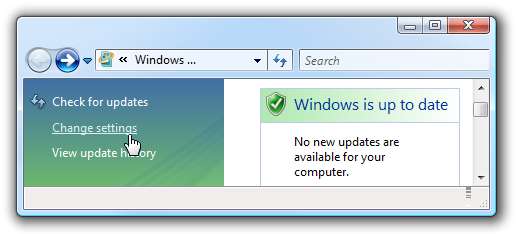
En zorg ervoor dat het is ingesteld om automatisch op updates te controleren, en het automatisch installeren van updates is geen slechte optie. Onthoud gewoon dat als u een niet-gepatcht systeem gebruikt, u uzelf open laat staan voor allerlei slechte dingen.
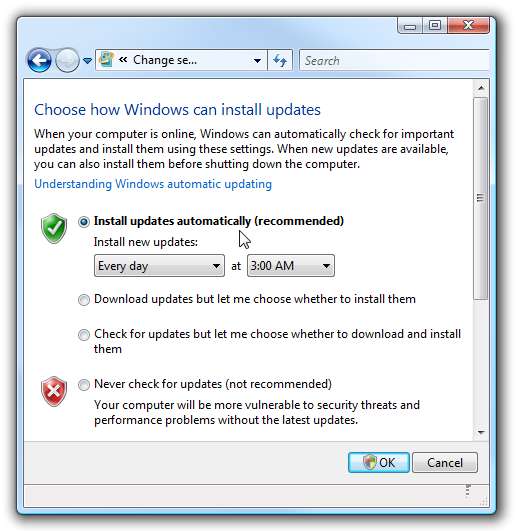
Opmerking: Excuseer alstublieft de alarmerende aard van dit punt, maar patchen is de belangrijkste sleutel tot bescherming tegen internetwormen.
Ontvang een melding voor Microsoft-beveiligingswaarschuwingen
Als u echt zeker wilt zijn dat u veilig bent, kunt u zich aanmelden voor waarschuwingen van Microsoft wanneer er een belangrijke patch moet worden geïnstalleerd. U kunt ook op elk moment de huidige beveiligingsbulletins bekijken door naar de startpagina van hun beveiligingsbulletins te gaan.
Abonneer u op Microsoft-beveiligingswaarschuwingen via e-mail of RSS
Nieuwste startpagina van Microsoft Security Bulletin
Hoe zorg ik ervoor dat de patch is geïnstalleerd?
Dus nu komen we er meteen op aan ... hoe weet je of je kwetsbaar bent voor een van de beveiligingslekken? Als voorbeeld kijken we naar het beveiligingslek waardoor u kwetsbaar bent voor de Conficker-worm: Door een beveiligingslek in de serverservice kan externe code worden uitgevoerd . Als u door de lijst met downloads kijkt, ziet u de specifieke patch voor uw systeem.
Als de Windows-update aangeeft dat u up-to-date bent, kunt u naar een bepaalde patch zoeken door aan de linkerkant op "Updategeschiedenis weergeven" te klikken.
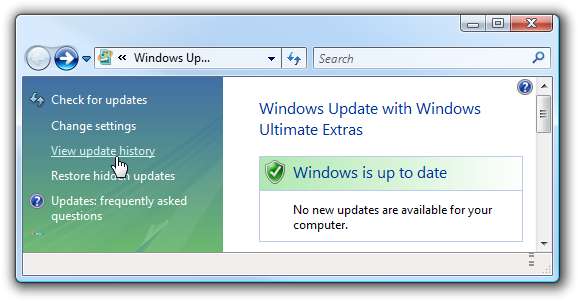
Dit brengt je naar een lange lijst van elke update die is geïnstalleerd. Kijk door de lijst en je zou de update moeten zien die wordt vermeld in het beveiligingsbulletin ... voor mij was het KB958644 voor x64-gebaseerde systemen, aangezien ik 64-bit Vista gebruik.
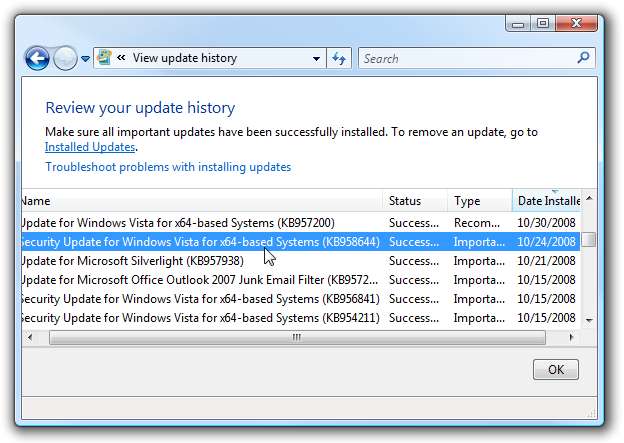
Het is op zijn minst een opluchting om te weten dat je niet kwetsbaar bent ... voor de huidige worm, tenminste.
Gevolgtrekking
Deze stappen zijn essentieel om uw computer te beschermen tegen hackers, wormen en virussen, maar ze zijn niet de enige belangrijke sleutels tot veiligheid. U moet nog steeds waakzaam blijven en uw gezond verstand gebruiken: download geen bestanden van niet-vertrouwde bronnen, gebruik een firewall en zorg ervoor dat uw e-mailprovider op virussen scant voordat u bijlagen opent.







